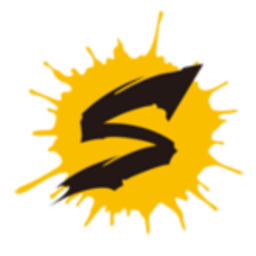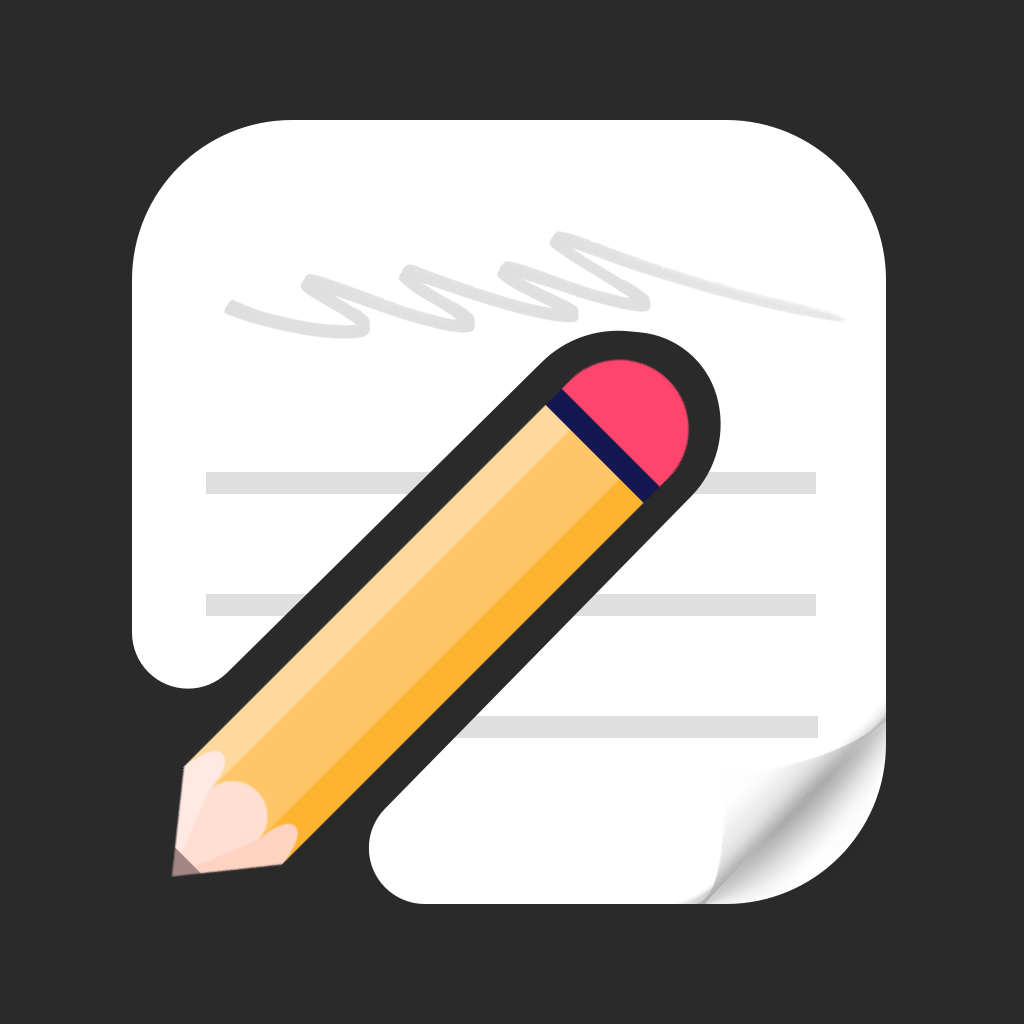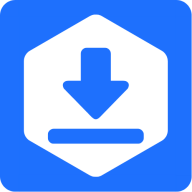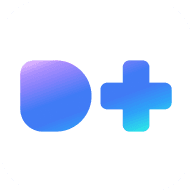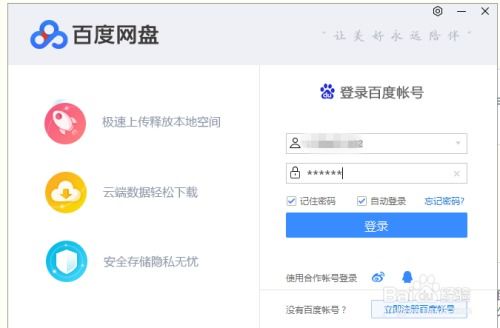轻松掌握:百度脑图的使用方法全攻略
在现代的工作和学习中,思维导图已成为一种重要的工具,它能够直观地展示我们的思维过程,帮助我们更好地理解和记忆信息。百度脑图,作为一款免费且功能强大的在线思维导图工具,受到了许多用户的青睐。本文将详细介绍百度脑图的使用方法,让您轻松上手,高效利用这一工具。

注册与登录
首先,您需要拥有一个百度账号。如果您还没有百度账号,可以访问百度官网进行注册。注册成功后,登录您的百度账号,然后找到百度脑图。您可以通过百度主页的“更多”选项,进入“百度产品大全”,在“软件工具”中找到百度脑图,或者直接在搜索引擎中输入“百度脑图”进入其官网。
新建思维导图
进入百度脑图后,您会看到一个简洁明了的界面。点击“新建脑图”按钮,即可开始创建一个新的思维导图。如果您使用的是Windows系统,可以使用快捷键Ctrl+Alt+N;如果您使用的是Mac系统,则可以使用Ctrl+Option+N。
编辑思维导图
添加中心主题
在思维导图的中心位置,您可以输入主题或关键词,这将是您整个思维导图的核心。双击文本框即可进行编辑。
添加分支主题
单击中心主题或现有分支主题,在空白处输入新的分支主题。分支主题可以进一步展开,形成层级结构,帮助您更详细地展示思维过程。
编辑节点
在百度脑图中,每一个边框都是一个节点。节点分为同级节点和下级节点。双击节点可以编辑其内容。使用回车键可以插入同级节点,Tab键可以插入下级节点,Shift+Tab键则可以插入上级节点。Delete键或清除键用于删除节点。
调整布局
您可以通过拖动节点来调整其位置,使思维导图更加符合您的逻辑和审美。单击节点旁边的箭头可以展开或折叠分支,便于查看和管理。
美化思维导图
百度脑图提供了丰富的外观设置,让您可以根据个人喜好和需求对思维导图进行美化。
更改颜色
您可以更改节点的颜色,以区分不同的主题或强调重要信息。在“外观”菜单中,可以轻松选择颜色。
添加图标和图片
为了使思维导图更加生动,您可以添加图标和图片。这不仅增加了视觉吸引力,还能帮助更好地理解和记忆信息。
设置字体样式
百度脑图允许您更改字体样式、大小、颜色等,使文本更加易于阅读和理解。
添加链接和备注
在百度脑图中,您可以为节点添加链接和备注,提供更多背景信息或相关资源。
添加链接
点击“添加链接”按钮,输入链接地址和提示文本,点击确定即可。这样,在查看思维导图时,只需点击链接即可跳转到相关内容。
添加备注
如果需要为节点添加额外的说明或注释,可以使用备注功能。备注将显示在节点的下方,便于查看。
文件导出与分享
完成思维导图后,您可以将其导出为多种格式,或分享到社交平台和其他应用。
导出格式
百度脑图支持导出为图片(PNG)、PDF、SVG、Word等格式。只需点击“导出”按钮,选择所需格式即可。如果需要将思维导图保存到本地,选择导出格式后,点击“离开页面”,思维导图文件将自动下载到本地。
分享思维导图
百度脑图允许您将思维导图分享到社交平台,如微信、微博等,或复制链接分享给其他人。这样,他人可以直接在浏览器中查看您的思维导图,无需安装任何软件。
高级功能
除了基本的编辑和美化功能外,百度脑图还提供了一些高级功能,帮助您更高效地使用这一工具。
多种布局选择
百度脑图支持多种思维导图布局,如中心主题布局、鱼骨图布局、流程图布局等。您可以根据需要选择合适的布局。
模板库
百度脑图提供了丰富的免费模板,涵盖学习、工作、生活等多种场景。您可以根据需要选择使用,或自定义模板。
快捷键操作
使用快捷键可以大大提高操作效率。例如,Ctrl+S用于保存思维导图,Ctrl+Z用于撤销操作,Ctrl+Y用于重做操作。更多快捷键可以在“帮助”菜单中查看。
实战应用
百度脑图可以应用于多个领域,如学习、工作、项目管理等。
学习
使用百度脑图整理学习笔记、复习计划和课程大纲,可以直观地展示知识结构和重点,帮助您更好地理解和记忆。
工作
在项目管理中,百度脑图可以帮助您规划任务、分配资源和跟踪进度。通过层级结构展示项目结构,确保每个任务都得到妥善处理。
生活
百度脑图也可以用于生活中的各个方面,如旅行计划、购物清单、待办事项等。通过可视化展示,让您的生活更加有序和高效。
- 上一篇: 如何在支付宝上开通蚂蚁花呗?
- 下一篇: 十万级净化车间标准具体包括哪些方面?
-
 百度地图APP轻松浏览街景图的步骤资讯攻略10-30
百度地图APP轻松浏览街景图的步骤资讯攻略10-30 -
 如何高效使用百度识图功能资讯攻略01-05
如何高效使用百度识图功能资讯攻略01-05 -
 轻松学会画梯形图的方法资讯攻略11-11
轻松学会画梯形图的方法资讯攻略11-11 -
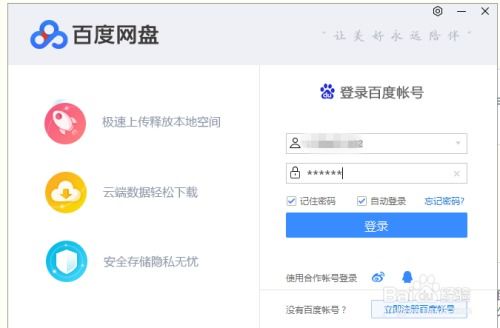 轻松掌握:百度网盘账号登录全攻略资讯攻略11-26
轻松掌握:百度网盘账号登录全攻略资讯攻略11-26 -
 轻松掌握:百度账号登录全攻略资讯攻略11-06
轻松掌握:百度账号登录全攻略资讯攻略11-06 -
 轻松掌握:百度APP视频下载全攻略资讯攻略11-19
轻松掌握:百度APP视频下载全攻略资讯攻略11-19